Microsoft ha ora creato la funzionalità più attesa e più necessaria che mancava in tutti questi giorni dall’introduzione di un alias. Sì, ora puoi inviare e-mail utilizzando il tuo indirizzo alias. Avere un indirizzo alias (proxy) oltre a un indirizzo di posta principale è sempre stato un vantaggio per ogni amministratore/utente di Office. Continua ad aiutarci nel modo in cui riceve la posta per diversi alias e la tiene nella stessa casella, dove risiedono anche i messaggi all’indirizzo di posta principale.
Perché Alias?
Si consideri una situazione in cui un’organizzazione disponeva di più domini e dipartimenti o un’unità amministrativa che gestiva due o più società incorporate. Che cosa succede se tutte le e-mail mirate a queste aree dovevano essere raccolti in una singola casella di posta ed è stata una grande sfida? Con un’introduzione alias, era stato reso possibile.
Cosa c’è di nuovo con Alias?
Con una funzione alias precedente, si potevano ricevere solo e-mail al loro indirizzo alias. Ma ora si potrebbe inviare e-mail da indirizzi alias utilizzando Outlook. Il destinatario potrebbe vedere l’indirizzo proxy del mittente nella barra “Da”. Quando un destinatario risponde a un messaggio da un alias, un indirizzo alias verrà visualizzato nella barra” A”. E il messaggio raggiungerà la casella di posta principale del destinatario di destinazione.
Invia da indirizzo Proxy non è più donchisciottesca!
Microsoft ha recentemente annunciato che questa funzione sarà in uso w. e. f giugno ‘ 21. Improvvisamente, senza alcun preavviso, questa funzione è entrata in vigore dalla scorsa settimana. Ma dobbiamo dare un’occhiata in profondità a questo in quanto non è stato abilitato di default.
Dopo aver abilitato questa funzione, è possibile inviare e-mail dall’indirizzo proxy come mostrato nell’immagine qui sotto.
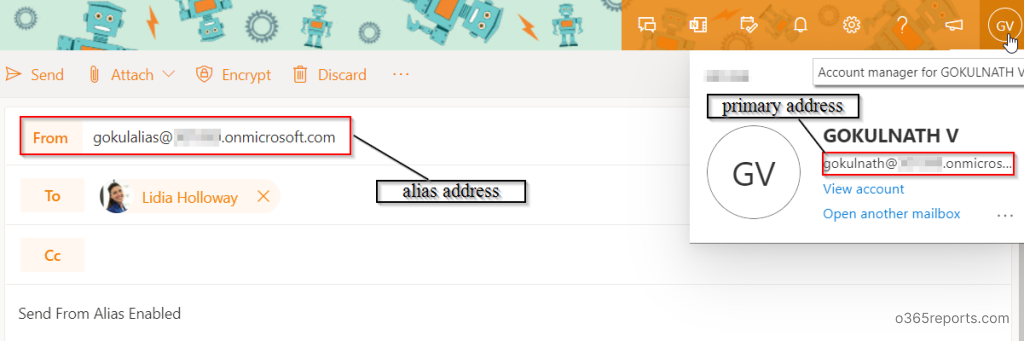
L’immagine seguente mostra come il destinatario può vedere l’indirizzo proxy del mittente nell’indirizzo “Da”.
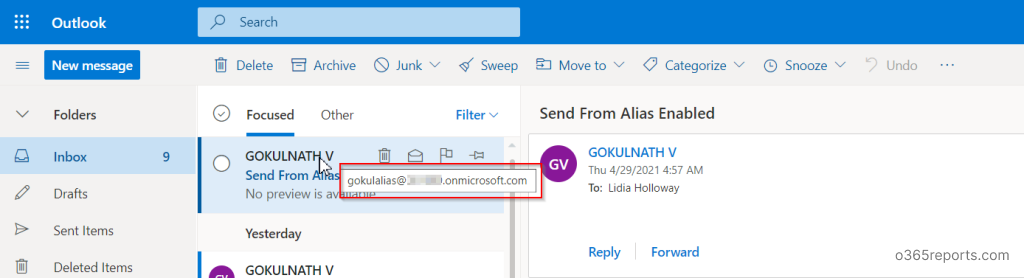
Abilitare Invia come alias utilizzando PowerShell:
Seguire i passaggi indicati di seguito per abilitare l’invio di e-mail dall’indirizzo proxy.
Passaggio 1: Connettersi a Exchange online PowerShell eseguendo il seguente cmdlet.
|
1
|
Connect-ExchangeOnline
|
Passo 2: Per attivare le impostazioni, utilizzare il seguente cmdlet.
|
1
|
Set-OrganizationConfig -SendFromAliasEnabled $Vero
|
Ora, il SendFromAlias funzione è impostata pronto per l’uso e l’utente può inviare e-mail dall’indirizzo di posta elettronica alternativo.
Per verificare, se la funzione invia come alias è abilitata, ottenere lo stato di SendFromAlias utilizzando il seguente cmdlet.
|
1
|
Get-OrganizationConfig| ft SendFromAliasEnabled
|
Lo stato metterà in mostra come “Vero”.
Invece, se il risultato termina con errori come “Il termine non è riconosciuto come il nome di un cmdlet, una funzione, un file di script o un programma operabile”, mentre si utilizza uno qualsiasi dei cmdlet precedenti, potrebbe esserci un problema con l’installazione del modulo exchange online. È possibile installare e collegare Exchange Online PowerShell utilizzando lo script PowerShell o provare il metodo indicato di seguito per installare manualmente.
Installa il modulo Exchange Online PowerShell
Per installare il modulo Exchange Online PowerShell, eseguire il cmdlet sottostante.
|
1
|
Installare-Module-Name ExchangeOnlineManagement -Ambito AllUsers
|
Dopo aver eseguito il comando di cui sopra, inserire “Y” per confermare il download. Il modulo verrà scaricato e installato in un minuto.
Come inviare e-mail da Alias in Office 365?
Se la funzione è abilitata come menzionato sopra, tutto ciò che rimane nella lista dei bucket lo sta solo esplorando. Vediamo ora il modo per iniziare a inviare e-mail.
- Vai all’applicazione Web di Outlook.
- Fai clic sul pulsante “Nuovo messaggio” per comporre un’email.
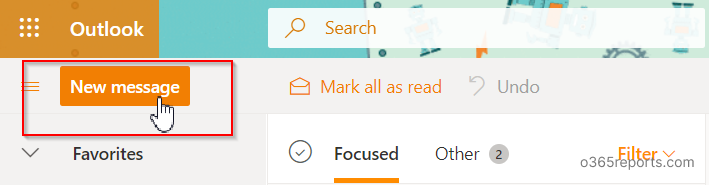
- Fare clic sul menu polpette (3 punti) situato nell’angolo destro del riquadro superiore.
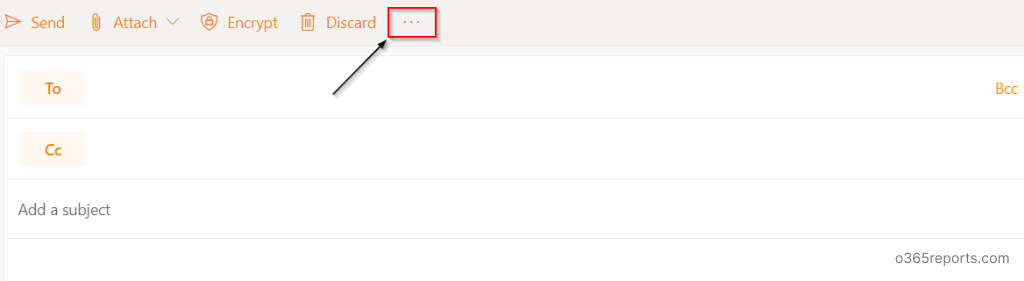
- Seleziona l’opzione” Mostra da”.
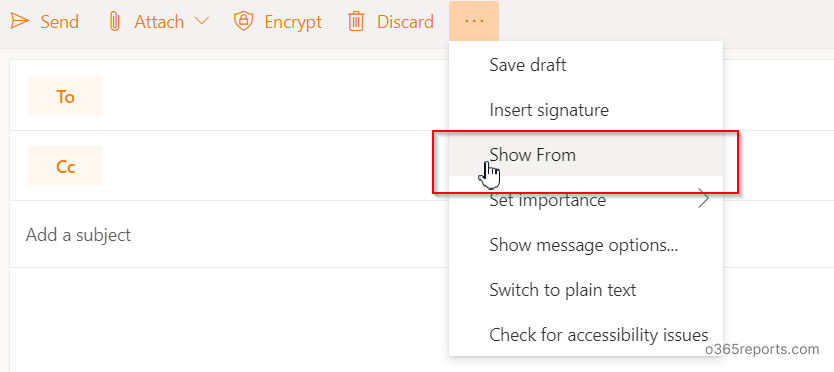
- Fare clic sul pulsante da e selezionare l’opzione” Altri indirizzi e-mail”.
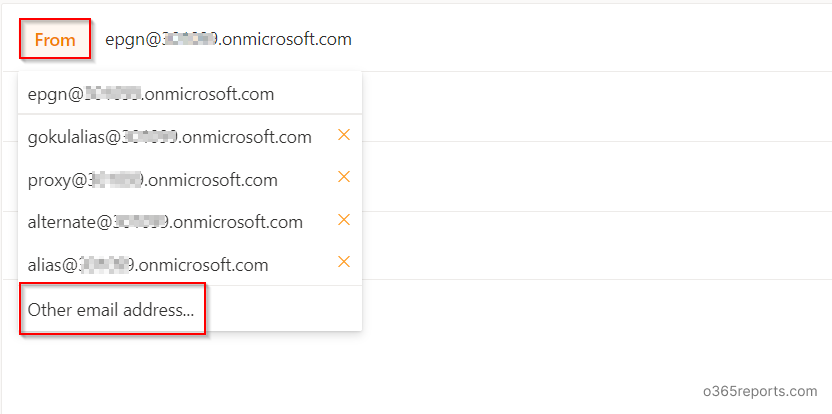

- Inserisci il tuo indirizzo alias/smtp proxy address/plus address manualmente e aggiungere l’indirizzo del destinatario, oggetto, messaggio e inviarlo.
Il rispettivo indirizzo alias inizierà a essere visualizzato automaticamente facendo clic sul pulsante “Da”, dopo la prima posta inviata tramite un indirizzo alias.